qr-codes erstellen
INFORMATION: Dieses Future erfordert MASSOLink v2.1.02 oder höher.
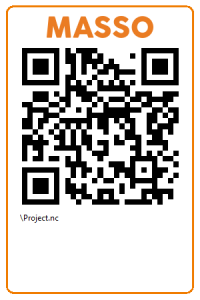
Seit Version 2.1.02 kann MASSO Link QR-Codes zur Verwendung mit der QR-Scanner-Funktion von MASSO generieren.
Für weitere Informationen zur Installation von MASSO QR Scanner folgen Sie bitte dem Link unten.
MASSO Link QR-Code-Setup
Schritt 1 – Installieren Sie MASSO Link gemäß dem normalen Installationsverfahren.
Weitere Informationen zur Installation von MASSO Link finden Sie hier
Schritt 2 - Ordnen Sie Ihren Gcode-Ordner zu.
Klicke auf das  Symbol in der oberen linken Ecke von MASSO Link.
Symbol in der oberen linken Ecke von MASSO Link.
Es öffnet sich ein Fenster, in dem Sie aufgefordert werden, den Ordner mit Ihrer Gcode-Datei per Drag & Drop auf das Fenster zu ziehen.
Nachdem Sie den Ordner im Fenster platziert haben, sehen Sie die folgende Meldung, die Sie darüber informiert, dass der Ordner zugewiesen wurde.
Der Ordner kann sich irgendwo auf Ihrem PC befinden.
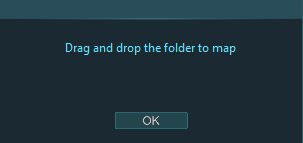
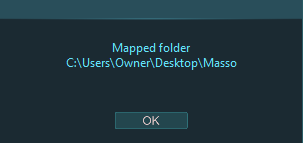
Schritt 3 - Klicken Sie auf OK.
Ihr Ordner ist jetzt zugeordnet und Sie können jede Gcode-Datei in diesem Ordner verwenden, um einen QR-Code zu erstellen.
Wenn Ihr Ordner Unterordner enthält, werden diese ebenfalls automatisch zugewiesen.
ACHTUNG: Ordnen Sie Ihr Flash-Laufwerk nicht MASSO Link zu. Erstellen Sie eine Kopie Ihres Flash-Laufwerks und seiner Ordnerstruktur in einem Ordner auf Ihrem PC und ordnen Sie diesen Ordner zu.
Erstellen Sie einen QR-Code
Schritt 1 - Ziehen Sie Ihre Gcode-Datei per Drag & Drop in das MASSO-Links-Fenster. Der Dateiname wird auf dem Bildschirm angezeigt.
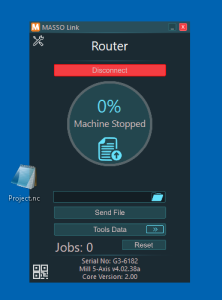
Schritt 2- Drücken Sie die  unten links im MASSO Link-Fenster, um den QR-Code zu generieren.
unten links im MASSO Link-Fenster, um den QR-Code zu generieren.
Die QR-Code-Bitmap-Datei wird im selben Ordner wie die G-Code-Datei abgelegt und beginnt mit demselben Namen.
Project.nc generiert eine Gcode-Datei namens Project - MASSO QR.bmp
Sie können die Bitmap-Datei zur Projektdokumentation und zu Arbeitsblättern hinzufügen, um Ihren Produktionsprozess zu optimieren.
Verzeichnisstruktur des Flash-Laufwerks
Das Verzeichnis auf dem USB-Stick muss unbedingt mit dem zugewiesenen Ordner übereinstimmen, sonst funktioniert der QR-Code nicht.
Dateien im zugewiesenen Ordner werden in das Stammverzeichnis Ihres Flash-Laufwerks verschoben, und Unterordner werden als Ordner angezeigt. Wenn sich die Dateien nicht in den richtigen Ordnern befinden, kann MASSO sie nicht finden, da der Verzeichnispfad Teil des QR-Codes ist.
Der einfachste Weg, dies zu tun, besteht darin, den zugewiesenen Ordner zu öffnen, alle Dateien und Unterordner darin auszuwählen und Kopieren zu wählen.
B. Windows STRG+A, um alle auszuwählen, und STRG+C, um alle ausgewählten Dateien zu kopieren.
Öffnen Sie Ihr Flash-Laufwerk und fügen Sie alle kopierten Dateien in das Stammverzeichnis des Flash-Laufwerks ein.
zum Beispiel Windows STRG+V, um alle kopierten Dateien einzufügen.
Probleme lösen
Wenn Sie diese Meldung sehen, bedeutet dies, dass die Datei, die Sie auf MASSO Link gezogen haben, nicht aus dem zugewiesenen Ordner stammt.
Lösung: Verschieben Sie die Datei in den zugewiesenen Ordner und ziehen Sie sie auf MASSO Link. Sie können nun einen QR-Code für diese Datei erstellen.
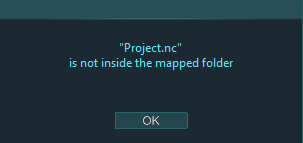



 English
English  Spanish
Spanish  French
French  Simplified Chinese
Simplified Chinese